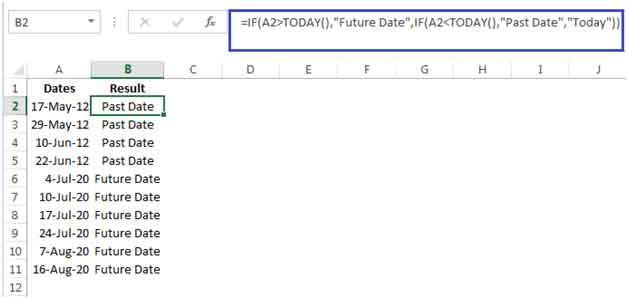Funzione Se in Microsoft Excel 2013
In un’istruzione If … Then … Else, vengono verificate una o più condizioni. Se la condizione è vera, vengono eseguite le istruzioni che seguono l’istruzione if. Se la condizione risulta essere False, ogni istruzione Else If (se presente) viene valutata in ordine. Quando viene trovata una condizione True else-if, vengono eseguite le istruzioni immediatamente successive al Else-If associato. Se non ci sono istruzioni Else-If, vengono eseguite le istruzioni che seguono Else.
La condizione SE è una funzione comunemente utilizzata in Excel che probabilmente incontrerai. Diventa importante che tu sappia come scrivere queste istruzioni.
Potrebbe anche essere necessario scrivere un’istruzione IF annidata complicata da guardare, ma semplice nel momento in cui si comprende il concetto.
Un’istruzione IF annidata sarà simile a questa:
IF (“se questa condizione qui dichiarata è vera”, quindi inserisci “questo valore, altrimenti se (” se questa condizione dichiarata qui è vera “, quindi inserisci” questo valore, altrimenti inserisci “questo valore”))
Ora capiamo la funzione If.
IF: controlla se una condizione è soddisfatta e restituisce un valore se TRUE e un altro valore se FALSE
Sintassi = IF (test_logico, valore_se_true, valore_se_falso)
Parametri:
Il test logico è la condizione o un valore che si desidera testare.
_value_if_true_è facoltativo. È il valore che viene restituito se_la condizione_è VERA.
value_if_false __ * è facoltativo. È il valore che viene restituito se_la condizione_è FALSE.
Ad esempio: abbiamo dei voti nella colonna A e dobbiamo ottenere il voto nella colonna B. I vari voti sono indicati di seguito –
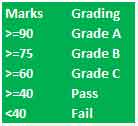
-
Se i segni sono maggiori o uguali a 90, la funzione restituisce
Grado A

-
Se i segni sono maggiori o uguali a 75, la funzione restituisce
Grado B

-
Se i segni sono maggiori o uguali a 60, la funzione restituisce
Grado C

-
Se i segni sono maggiori o uguali a 40, la funzione restituisce
Passa

Se i segni sono inferiori a 40, la funzione restituisce * Fail

Prendiamo un altro esempio di annidato se per capirne di più:
La colonna A contiene le date La data odierna è 24 giugno 2014 * La colonna B conterrà il risultato come mostrato nello screenshot qui sotto
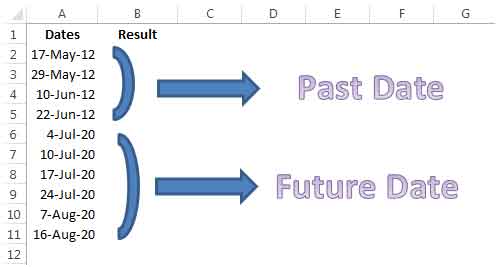
La formula nella cella B2 = IF (A2> TODAY (), “Future Date”, IF (A2 <TODAY (), “Past Date”, “Today”)) La condizione If verificherà se la data nella cella A2 è maggiore rispetto alla data odierna * Se la condizione è vera, procederà oltre e restituirà “Data futura” nella colonna B.
-
Se la condizione viene trovata falsa, passerà alla successiva condizione if e verificherà se è vera o falsa e restituirà l’output. Quindi nella 2 ^ nd ^ condizione, controllerà se la data è inferiore alla data odierna. Se è vero, restituirà “Data passata”, altrimenti restituirà “Oggi” nella colonna B.
-
Riceverai i risultati come di seguito –